روتر میکروتیک شما، قلب تپنده شبکه کسبوکارتان، ناگهان از کار افتاده است؟ اتصال به اینترنت قطع شده و دسترسی به تنظیمات از طریق Winbox امکانپذیر نیست؟ این سناریو برای بسیاری از مدیران شبکه آشناست و میتواند بهرهوری کل مجموعه را مختل کند. روترهای میکروتیک به دلیل قابلیتهای گسترده، انتخابی هوشمندانه هستند، اما همین قدرت و انعطافپذیری، عیبیابی را به یک چالش تبدیل میکند.
اما نگران نباشید، گاهی مشکل پیچیدهتر از یک ریاستارت ساده است و نیاز به نگاه یک متخصص دارد. اگر با چالشهای جدی در شبکه خود مواجه هستید، به یاد داشته باشید که کارشناسان ما در رایانه کمک آماده ارائه [خدمات شبکه رایانه کمک] از صفر تا صد هستند.
برای مشاوره فوری در خصوص مشکلات میکروتیک با شماره 02177245575 تماس بگیرید. در این مقاله، ما یک نقشه راه کامل برای عیب یابی میکروتیک ارائه میدهیم تا شما را از بررسیهای اولیه تا راهحلهای پیشرفته راهنمایی کنیم.

چرا روتر میکروتیک به طور ناگهانی از کار میافتد؟
دلایل از کار افتادن یک روتر میکروتیک میتواند از یک کابل شبکه معیوب تا یک پیکربندی نادرست فایروال یا حتی خرابی سختافزاری متغیر باشد. برخلاف تجهیزات خانگی، این روترها دارای سیستمعامل پیچیدهای به نام RouterOS هستند که تنظیمات اشتباه در هر بخش آن میتواند منجر به اختلال در کل شبکه شود. در صورتیکه قصد دارید با روترهای میکروتیک آشنا بشید به صفحه معرفی بهترین میکروتیک های داخل بازار ایران سری بزنید.
اهمیت عیبیابی اصولی در شبکههای مبتنی بر میکروتیک
عیبیابی تصادفی و آزمون و خطا در میکروتیک نه تنها زمانبر است، بلکه میتواند مشکل را پیچیدهتر کند. یک رویکرد ساختاریافته که از ابزارهای داخلی خود RouterOS استفاده میکند، به شما کمک میکند تا منشأ مشکل را به سرعت پیدا کرده و آن را به طور دائمی حل کنید، نه اینکه صرفاً یک راهحل موقتی اعمال نمایید.
۳ بررسی اولیه قبل از شروع عیبیابی
قبل از ورود به تنظیمات پیچیده، این سه مورد را بررسی کنید:
1. برق دستگاه: از اتصال صحیح آداپتور و روشن بودن دستگاه مطمئن شوید.
2. چراغهای LED: به وضعیت چراغهای PWR ، USR و پورتهای اترنت دقت کنید. چشمک زدن چراغ پورت نشاندهنده وجود ترافیک است.
3. کابلهای شبکه: تمام کابلهای متصل به روتر را چک کنید. گاهی یک کابل آسیبدیده یا یک اتصال شل، دلیل اصلی قطعی است. زیرساخت فیزیکی شبکه، اولین و مهمترین بخش کار است. در رایانه کمک، ما اهمیت این موضوع را درک کرده و [خدمات پسیو شبکه و کابلکشی] را با بالاترین استانداردها ارائه میدهیم.
در مقاله بهترین اکسس پوینت ها برای شبکه به بررسی بهترین تجهیزات میکروتیک های وایرلس از نظر سرعت، پوششدهی، قابلیتها و مقرون به صرفه بودن می پردازیم.
جعبهابزار عیبیابی: ابزارهای کلیدی در RouterOS
آشنایی با **ابزارهای عیب یابی RouterOS Ping Traceroute Torch** برای هر مدیر شبکهای ضروری است. این ابزارها که از طریق Winbox یا ترمینال در دسترس هستند، دید عمیقی از وضعیت شبکه به شما میدهند.
Ping: اولین قدم برای بررسی اتصال شبکه
سادهترین ابزار برای تست دسترسی به یک دستگاه دیگر در شبکه . عدم دریافت پاسخ نشاندهنده مشکل در اتصال است.
Traceroute: ردیابی مسیر بستهها تا مقصد
این ابزار به شما نشان میدهد که بستههای اطلاعاتی برای رسیدن به مقصد از چه روترها یا "Hop"هایی عبور میکنند. اگر ارتباط در نقطهای از مسیر قطع شود، Traceroute آن را به شما نشان میدهد.
🚩 اگر دنبال راهی برای راه اندازی PPTP VPN در میکروتیک هستی در مطلب چطوری PPTP VPN رو در میکروتیک راه اندازی کنیم؟ میتونی جواب سوالاتت رو پیدا کنی 💥
Torch: نظارت بر ترافیک لحظهای شبکه
با Torch میتوانید ببینید چه آدرسهای IP در حال تبادل چه نوع ترافیکی و با چه سرعتی روی کدام اینترفیس هستند. این ابزار برای شناسایی ترافیک ناخواسته یا مصرف پهنای باند غیرعادی فوقالعاده است.
Log: گنجینه اطلاعاتی از رویدادها و خطاها
روتر میکروتیک تمام وقایع مهم، از تلاشهای موفق و ناموفق برای ورود تا خطاهای سیستمی را در بخش Log ثبت میکند. بررسی لاگها اغلب سرنخ اصلی برای پیدا کردن ریشه مشکل است.
در مطلب گرانترین میکروتیک ها چند تا از گرونترین و بهترین روتر میکروتیکها را بهتون معرفی کرده ایم در صورت تمایل وارد این لینک شوید.
رایجترین دلایل کار نکردن میکروتیک و راه حلهای عملی آنها
در ادامه به ۷ چالش متداول که باعث میشود بپرسید چرا میکروتیک کار نمیکند و روش حل آنها میپردازیم.
مشکل ۱: عدم دسترسی به روتر
این شایعترین مشکل است. با مشکل کانکت نشدن winbox به میکروتیک مواجه شدهاید؟ این مراحل را دنبال کنید:
راستی اگر میخوای برنامه وینباکس رو دانلود کنی از لینک دانلود نرم افزار winbox استفاده کن.
بررسی اتصالات فیزیکی و سلامت کابل شبکه
اولین قدم برای رفع مشکل عدم اتصال میکروتیک، اطمینان از سلامت کابل شبکه و اتصال صحیح آن بین کامپیوتر و روتر است. پورت دیگری را امتحان کنید.
تأیید آدرس IP و Subnet Mask در کامپیوتر
کامپیوتر شما باید یک آدرس IP در همان رنج آدرس IP روتر داشته باشد. برای تنظیم IP دستی در ویندوز:
1. وارد Control Panel شده و روی `Network and Sharing Center` کلیک کنید.
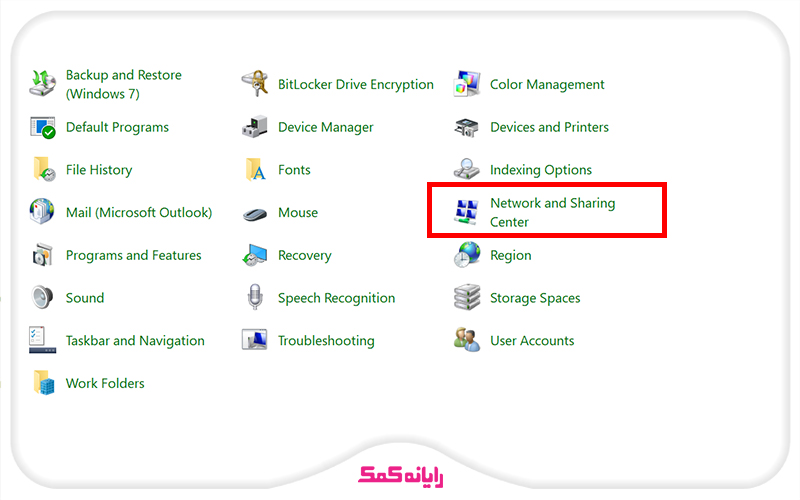
2. `Change adapter settings` را انتخاب کنید.
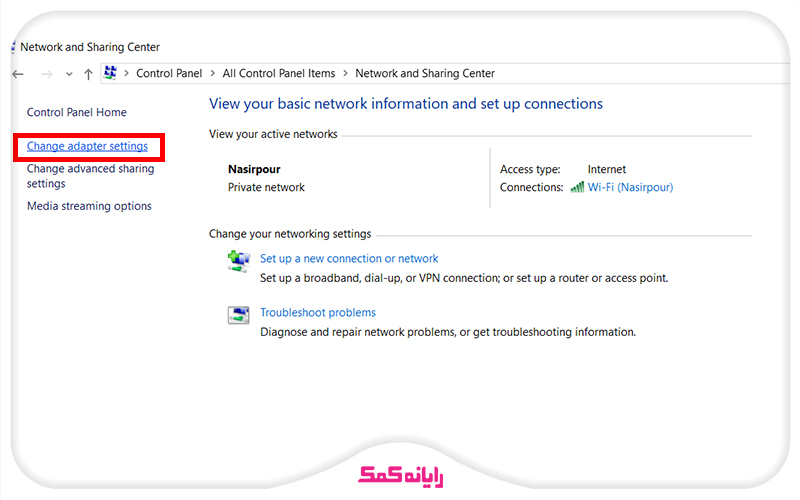
3. روی کارت شبکه خود راستکلیک کرده و `Properties` را بزنید.
4. `Internet Protocol Version 4 ` را انتخاب و `Properties` را کلیک کنید.
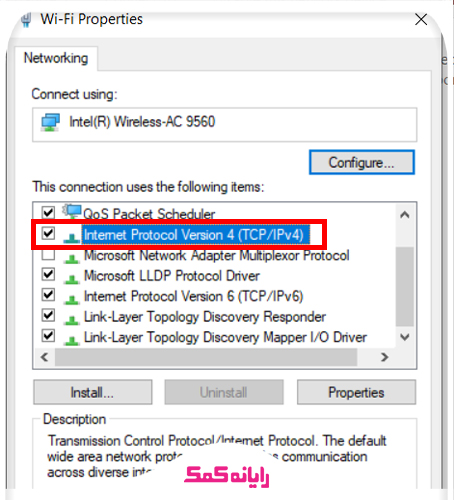
5. گزینه `Use the following IP address` را فعال کرده و یک IP در رنج روتر و Subnet Mask را وارد کنید. آدرس Default Gateway را برابر با آدرس IP روتر قرار دهید.
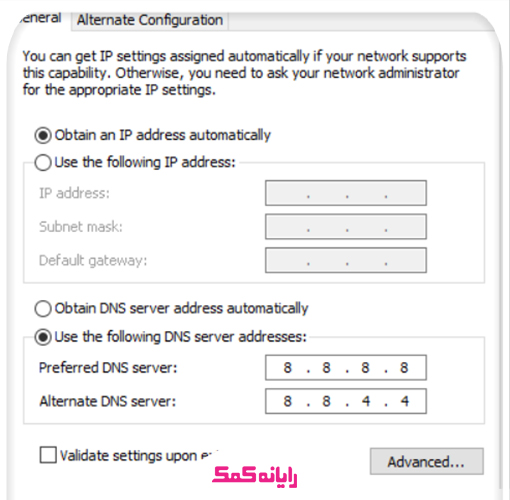
بررسی پورت Winbox و بازیابی دسترسی
ممکن است پورت پیشفرض Winbox به دلایل امنیتی تغییر کرده باشد. برای بررسی، با استفاده از MAC Address به روتر متصل شوید و از منوی `IP > Services` پورت Winbox را چک کنید. بخاطر همین موضوع پیشنهاد می کنیم از مطالب روشهای موثر جهت تغییر گذرواژه میکروتیک و تغییر پورت اس اس اچ در میکروتیک استفاده کنید.
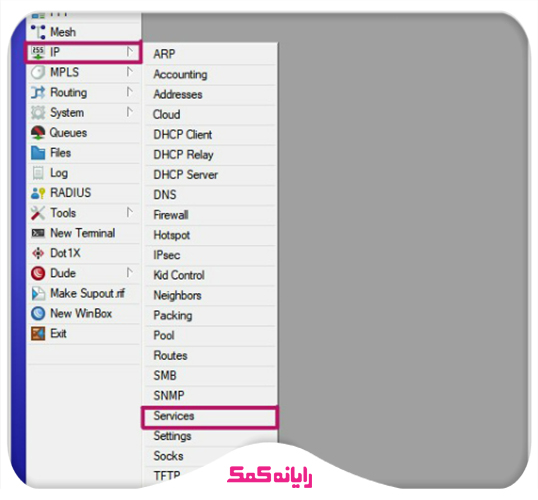
استفاده از اتصال لایه ۲ به عنوان راهحل موقت
حتی اگر IP روتر را ندانید یا تنظیمات IP سیستم شما اشتباه باشد، Winbox میتواند از طریق MAC Address به روتر متصل شود. در صفحه لاگین Winbox، روی دکمه کنار فیلد `Connect To` کلیک کنید تا روترهای موجود را اسکن کرده و از طریق آدرس MAC آن متصل شوید.
در مقاله بررسی مسیر رشد و موفقیت MikroTik به تمامی سوالات شما کاربران در زمینه تاریخچه شرکت میکروتیک پاسخ داده ایم.
مشکل ۲: قطع شدن اینترنت یا عدم دسترسی به شبکه
اگر به روتر دسترسی دارید اما اینترنت قطع است، این موارد را بررسی کنید:
بررسی وضعیت DHCP Client یا تنظیمات Static IP
از منوی `IP > DHCP Client` بررسی کنید که روتر شما از مودم یا سرویسدهنده اینترنت، IP معتبری دریافت کرده باشد. اگر از IP استاتیک استفاده میکنید، صحت آن را در `IP > Addresses` چک کنید.
تأیید صحت Default Gateway و سرورهای DNS
در `IP > Routes` مطمئن شوید که یک مسیر پیشفرض به سمت مودم یا گیتوی ISP شما وجود دارد. همچنین در `IP > DNS`، آدرس سرورهای DNS معتبر را وارد کنید.
بررسی قوانین NAT و Mangle
یک قانون NAT از نوع `masquerade` در `IP > Firewall > NAT` برای به اشتراکگذاری اینترنت ضروری است. مطمئن شوید این قانون فعال و در Chain=`srcnat` قرار دارد. یک قانون اشتباه در **فایروال میکروتیک مشکل** اصلی بسیاری از قطعیهاست.
مشکل ۳: مصرف بالای CPU
مصرف بالای CPU میکروتیک میتواند باعث کندی شدید یا از کار افتادن کامل روتر شود.
شناسایی فرآیندهای پرمصرف با ابزار Profile
از منوی `Tools > Profile` میتوانید ببینید کدام فرآیندها بیشترین بار را روی CPU ایجاد میکنند. این کار به شناسایی منشأ مشکل کمک میکند.
بررسی احتمال حملات DDoS یا Broadcast Storm
ترافیک غیرعادی ناشی از حملات یا پیکربندی غلط شبکه میتواند CPU را به مرز ۱۰۰٪ برساند. ابزار Torch برای شناسایی این نوع ترافیک مفید است.
مشکل ۴: تداخل آدرس IP
وقتی دو دستگاه در شبکه یک آدرس IP یکسان داشته باشند، تداخل رخ میدهد.
چطور تداخل IP را در لاگها شناسایی کنیم؟
به دنبال پیامهایی حاوی "IP conflict" یا آدرس MAC دستگاهی که باعث تداخل شده در بخش `Log` بگردید.
تنظیم صحیح DHCP Server برای جلوگیری از تداخل
محدوده آدرسدهی در DHCP سرور شما نباید با آدرسهای استاتیک شبکه همپوشانی داشته باشد تا از بروز تداخل جلوگیری شود.
مشکل ۵: عدم پایداری یا برقراری اتصال وایفای
در ادامه به چند راه حل مشکلات وای فای میکروتیک میپردازیم. گاهی کاربران با مشکل خاصتری مانند علت قطع شدن ارتباط رادیو میکروتیک هر دقیقه 1 بار مواجه میشوند که معمولاً به تداخل فرکانسی یا تنظیمات نادرست Wireless برمیگردد.
بررسی تداخل کانال، نویز و قدرت سیگنال
از ابزار `Snooper` یا `Spectral Scan` برای پیدا کردن خلوتترین کانال فرکانسی استفاده کنید. فاصله زیاد از روتر یا وجود موانع فیزیکی نیز سیگنال را تضعیف میکند.
تأیید تنظیمات Security Profile
مطمئن شوید که پروتکل امنیتی و رمز عبور وارد شده در دستگاه کلاینت با تنظیمات `Security Profile` روتر مطابقت دارد.
مشکل ۶: خرابی سیستمعامل یا فریمور
علائم خرابی سیستمعامل
اگر روتر پس از یک آپدیت دیگر بوت نمیشود یا مدام ریاستارت میشود، ممکن است سیستمعامل آن آسیب دیده باشد.
استفاده از Netinstall برای نصب مجدد و بازیابی کامل روتر
برای نصب مجدد سیستمعامل، ابزار **Netinstall میکروتیک** بهترین گزینه است. این فرآیند تمام تنظیمات را پاک کرده و روتر را به حالت کارخانه بازمیگرداند، اما دستگاه شما را از وضعیت "بریک شدن" نجات میدهد.
مشکل ۷: خرابی سختافزاری روتر
اگر هیچکدام از راهحلهای نرمافزاری جواب نداد، باید به فکر خرابی سختافزاری بود.
نشانههای فیزیکی خرابی
داغ شدن غیرعادی بدنه، کار نکردن تعدادی از پورتهای اترنت یا روشن نشدن دستگاه، همگی میتوانند نشانههایی از پایان عمر مفید سختافزار باشند.
اصول پیشگیری: چگونه از بروز مشکلات میکروتیک جلوگیری کنیم؟
پیشگیری همیشه بهتر از درمان است. با رعایت این اصول، پایداری شبکه خود را تضمین کنید.
بهروزرسانی منظم فریمور و RouterOS
آپدیتها نه تنها قابلیتهای جدیدی اضافه میکنند، بلکه باگها و حفرههای امنیتی را نیز برطرف میسازند. آپدیت منظم، بهترین راه برای رفع باگ میکروتیک وینباکس و سایر مشکلات نرمافزاری است.
تهیه پشتیبان منظم از تنظیمات
همیشه قبل و بعد از اعمال تغییرات مهم، از تنظیمات خود یک فایل بکاپ تهیه کنید. اگر بازگردانی یک بکاپ قدیمی باعث قطع ارتباط شد، به این معنی است که تنظیمات آن بکاپ با ساختار فعلی شبکه شما سازگار نیست و نیاز به کانفیگ مجدد دارد.
مانیتورینگ دائمی منابع و ترافیک شبکه
به صورت دورهای وضعیت CPU، حافظه و ترافیک شبکه را زیر نظر بگیرید تا مشکلات را قبل از بحرانی شدن شناسایی کنید.
مستندسازی دقیق تنظیمات شبکه
تمام تنظیمات مهم، از جمله آدرسهای IP، قوانین فایروال و تنظیمات VPN را در یک فایل مستند کنید. این کار در آینده فرآیند عیبیابی را بسیار سریعتر میکند.
سوالات متداول
در زیر به برخی از سوالات پرتکرار که کاربران در تماس با کارشناسان ما مطرح کرده اند پاسخ داده ایم اگر شما هم سوالی در این زمینه داشتید حتما در بخش نظرات آن را مطرح کنید تا در اسرع وقت پاسخ برای شما ارسال شود.
همچنین شما برای حل مشکلات مربوط به اینترنت و شبکه میتوانید از صفحه اعزام کارشناس شبکه حضوری راهنمایی های لازم را دریافت نمایید.
چرا روتر میکروتیک من ناگهان از کار افتاده است؟
دلایل متعددی از جمله مشکلات برق، خرابی کابل، تنظیمات نادرست نرمافزاری ، یا خرابی سختافزاری میتواند باعث این مشکل شود. با بررسیهای اولیه شروع کنید.
اولین گام برای عیبیابی میکروتیک که کار نمیکند چیست؟
بررسی وضعیت فیزیکی: چراغهای LED، اتصال صحیح کابل برق و کابلهای شبکه. اگر همه چیز درست به نظر میرسد، تلاش کنید با MAC Address از طریق Winbox به آن متصل شوید.
چگونه میتوانم به روتر میکروتیک خود دسترسی پیدا کنم اگر Winbox کار نمیکند؟
از اتصال از طریق MAC Address استفاده کنید. اگر باز هم ممکن نبود، تنظیمات IP کامپیوتر خود را بررسی کنید. در نهایت، اگر روتر پاسخگو نیست، میتوانید از ریست فکتوری میکروتیک یا ابزار Netinstall استفاده کنید.( برای اشنایی با کاربرد و مزایای سرور مجازی میکروتیک بر روی این لینک کلیک
کنی)
چگونه مصرف بالای CPU در میکروتیک را شناسایی و رفع کنم؟
از ابزار `Tools > Profile` برای شناسایی فرآیندهای پرمصرف استفاده کنید. سپس با استفاده از `Torch` ترافیک شبکه را بررسی کنید تا منبع ترافیک غیرعادی را پیدا کنید.
نقش فایروال در مشکلات اتصال میکروتیک چیست؟
یک قانون اشتباه در فایروال میتواند به سادگی تمام یا بخشی از ترافیک شبکه، از جمله دسترسی به اینترنت یا حتی دسترسی به خود روتر را مسدود کند.
آیا آپدیت فریمور میتواند مشکلات میکروتیک را برطرف کند؟
بله، بسیاری از مشکلات ناشی از باگهای نرمافزاری با آپدیت کردن RouterOS و Firmware به آخرین نسخه پایدار برطرف میشوند.
برای مشکلات پیچیده، آیا بهتر است کارشناس خبره استخدام کنم؟
بله. اگر با دنبال کردن راهنماهای موجود مشکل حل نشد یا شبکه شما ساختار پیچیدهای دارد، بهترین و سریعترین راه حل، کمک گرفتن از یک متخصص است. برای [اعزام کارشناس شبکه حضوری به محل شما] ، میتوانید با رایانه کمک تماس بگیرید.

نتیجهگیری: از عیبیابی تا پایداری کامل شبکه
عیبیابی میکروتیک بیش از آنکه یک دانش فنی صرف باشد، یک مهارت مبتنی بر رویکرد منطقی و ساختاریافته است. با دنبال کردن مراحل این راهنما، میتوانید بسیاری از مشکلات رایج را خودتان برطرف کنید. با این حال، شبکههای پیچیده و چالشهای امنیتی نیازمند دانش و تجربه تخصصی هستند. شبکه شما سرمایه شماست؛ اجازه ندهید مشکلات میکروتیک کسبوکارتان را متوقف کند. از طراحی اولیه تا [ارائه خدمات پشتیبانی شبکه و سرور] به صورت کامل، تیم رایانه کمک در کنار شماست. برای دریافت مشاوره و اجرای پروژههای شبکه با شماره **02177245575** تماس حاصل فرمایید.
قابل توجه شما کاربر گرامی: محتوای این صفحه صرفاً برای اطلاع رسانی است در صورتی که تسلط کافی برای انجام موارد فنی مقاله ندارید حتما از کارشناس فنی کمک بگیرید.